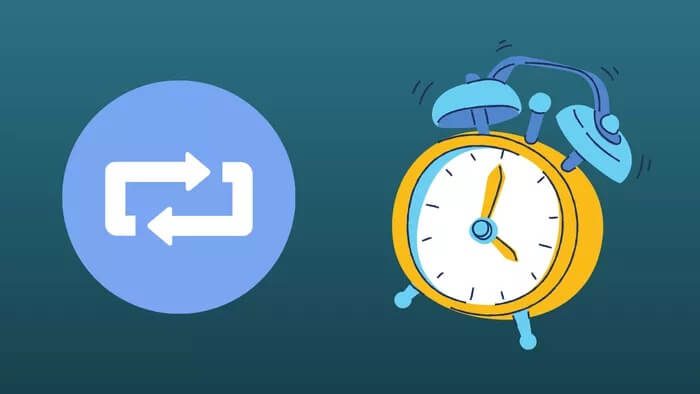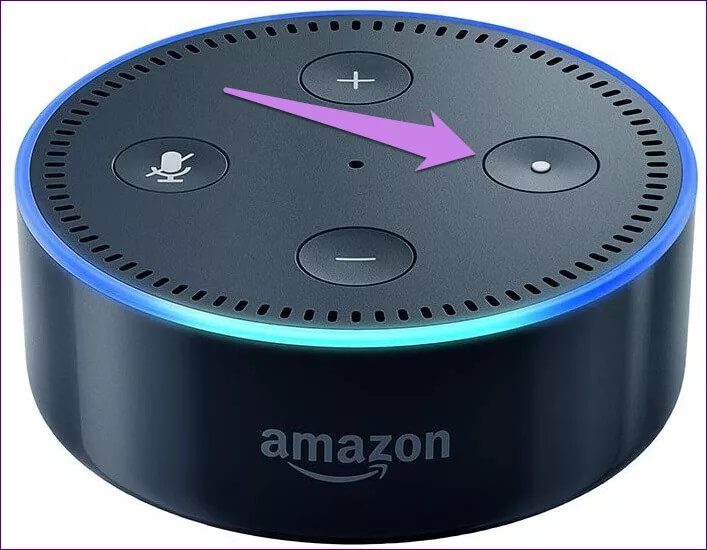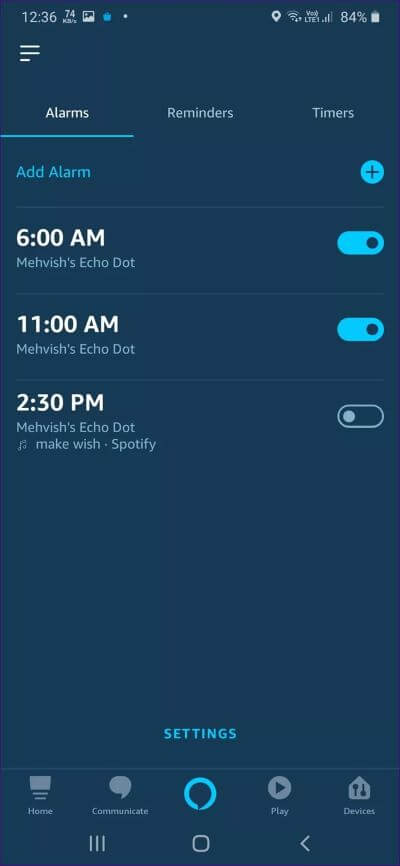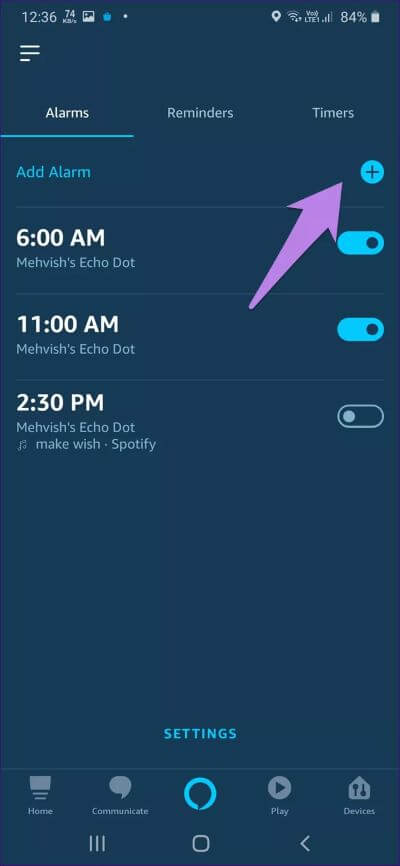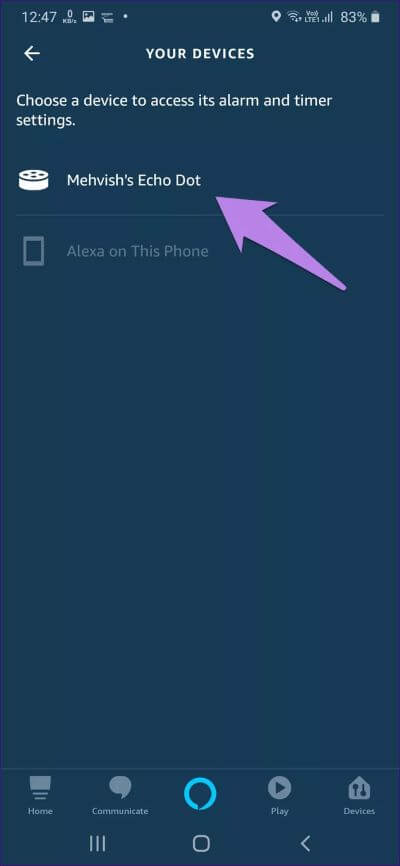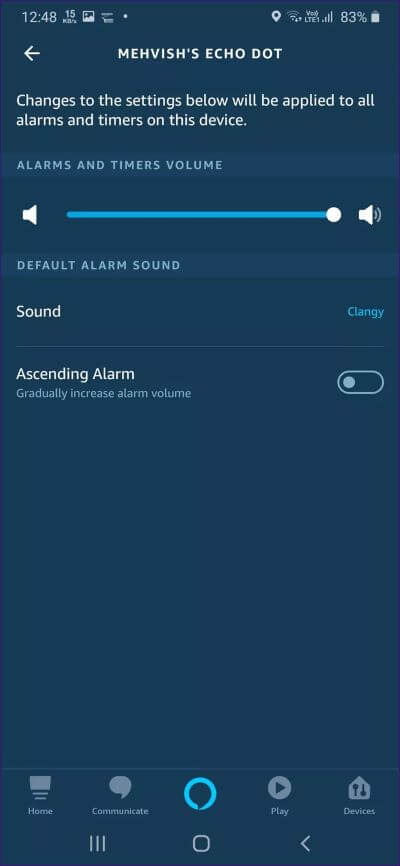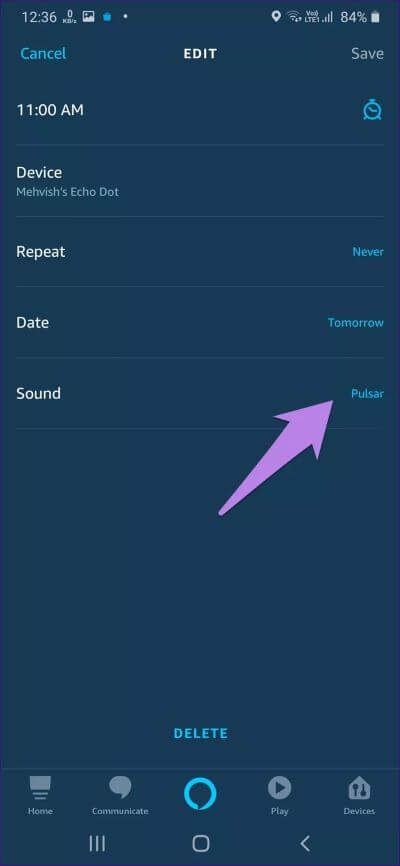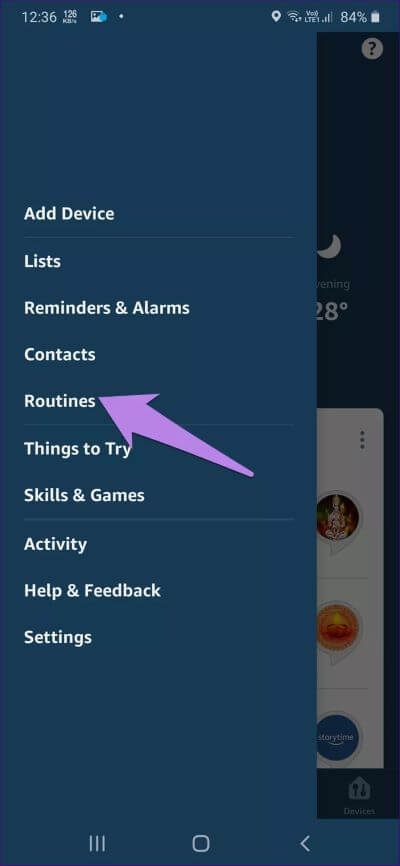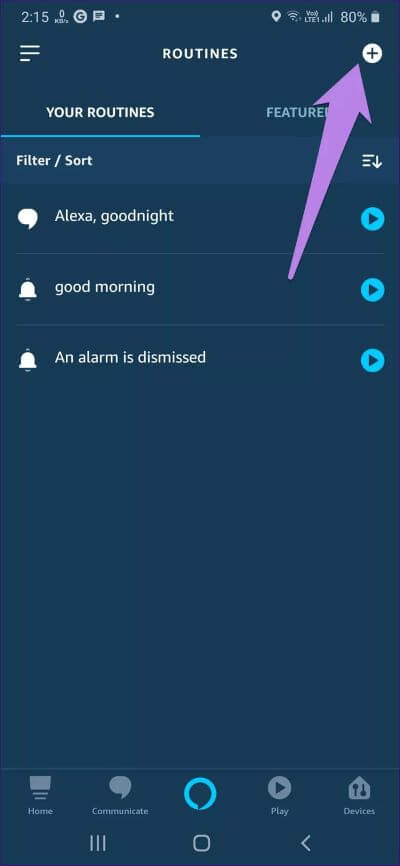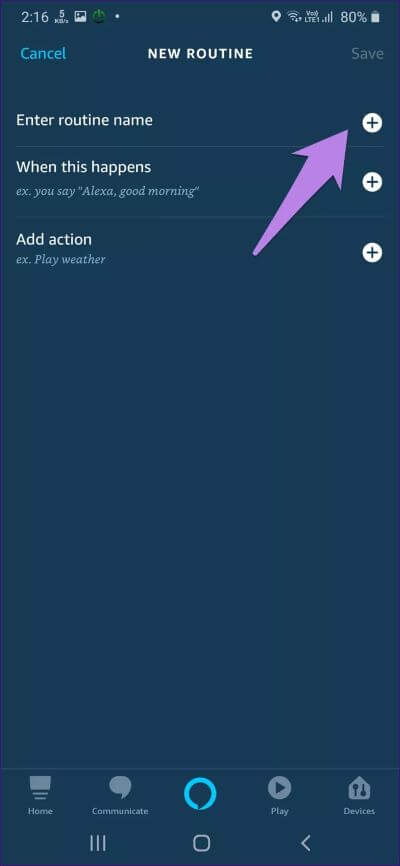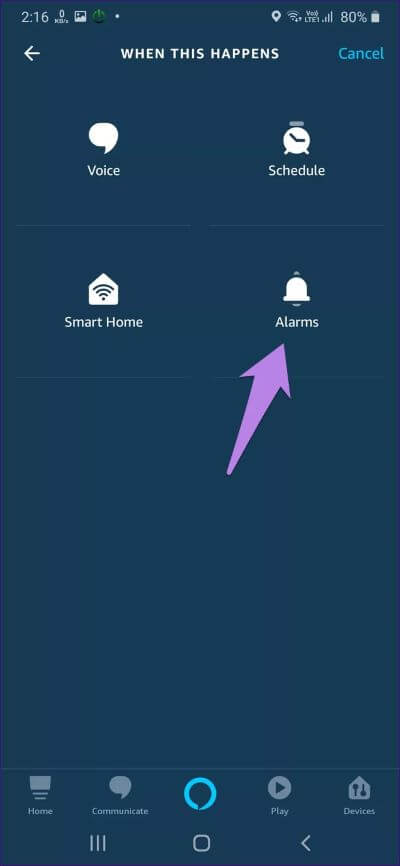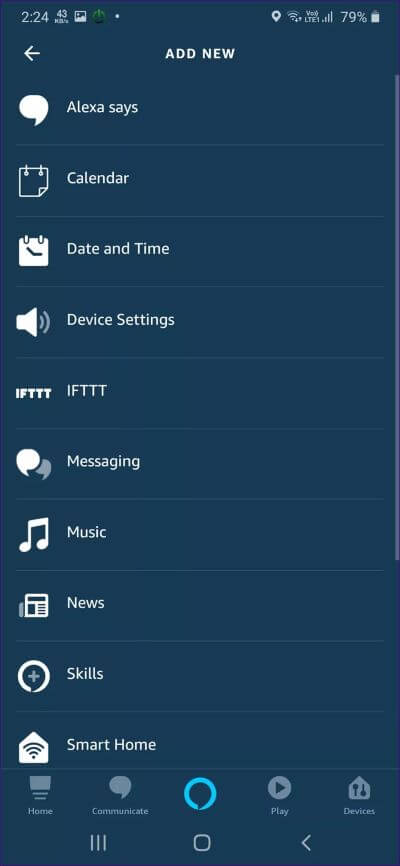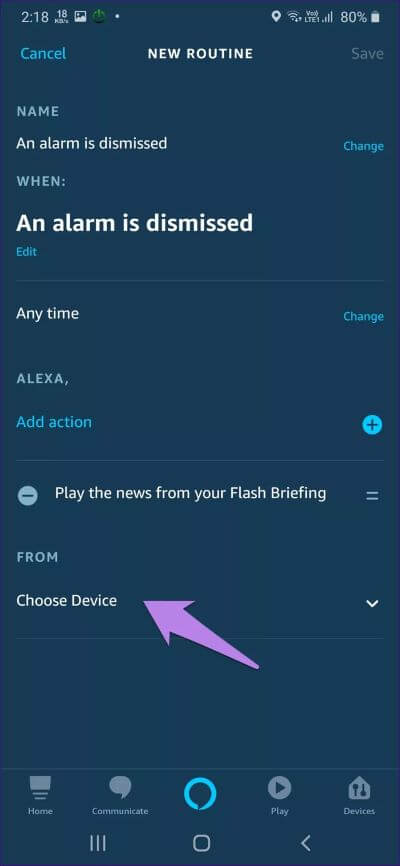أهم 11 أمر رائع حول منبهات Amazon Echo يجب أن تعرفها
يعد الاستيقاظ على أصوات التنبيه المخصصة أحد الاستخدامات العديدة لأي مكبر صوت ذكي. تقدم جميع مكبرات الصوت الذكية تنبيهًا ، سواء كان Google Home أو أجهزة Amazon Echo مثل Echo Dot أو Echo Plus أو Echo Show. قد يتساءل المرء ما إذا كان هناك أي شيء خاص حول الإنذارات على Amazon Echo. دعنا نكتشف الأشياء المدهشة التي يمكنك القيام بها باستخدام Amazon Echo Alarms.

يعمل المساعد الرقمي من Alexa على تشغيل Amazon Echo. يمكنك التفاعل مع Alexa من خلال الأوامر الصوتية لتعيين منبه موسيقي وإنشاء روتين وتأجيل المنبه وأشياء أخرى.
أولاً ، دعنا نرى كيفية ضبط واستخدام ميزة المنبه في Amazon Echo.
1. كيفية ضبط التنبيه على AMAZON ECHO
يمكنك إنشاء تنبيه باستخدام Alexa من خلال الأوامر الصوتية. الأمر الأساسي هو “Alexa ، اضبط المنبه على [time]”. على سبيل المثال ، ضبط Alexa المنبه على 8:30 صباحًا. يمكنك ضبط عدة منبهات ، وكلها سترن في الوقت المحدد لها.
الأوامر الأخرى لإعداد المنبه هي:
- Alexa, wake me up at 7 AM
- Alexa, set an alarm for Wednesday 7 AM
يمكن استخدام تطبيق Alexa لإنشاء منبه ، كما هو موضح أدناه في قسم إدارة التنبيهات.
نصيحة: استخدم تطبيق Alexa لإعداد وسيلة اتصال على Amazon Echo. تعرف على المزيد حول مكالمات Amazon Echo والرسائل.
2. كيفية ضبط التنبيه المتكرر على ECHO
ستقوم الأوامر المذكورة أعلاه بإنشاء منبه لمرة واحدة. إذا كنت تريد ، يمكنك ضبط المنبه لكل يوم. لإنشاء منبهات متكررة ، استخدم الأوامر الصوتية التالية:
- Alexa, set an everyday alarm for 7 AM
- Alexa, set a repeating alarm for Wednesday at 7 AM
ما عليك سوى تضمين المصطلحات المكررة أو كل يوم في الأمر الخاص بك. ومن المثير للاهتمام ، يمكنك إنشاء منبهات متكررة لأيام الأسبوع وعطلات نهاية الأسبوع أيضًا. سوف يرن المنبه لأيام الأسبوع فقط في أيام الأسبوع ، وسيوقظك المنبه في عطلة نهاية الأسبوع يومي السبت والأحد فقط.
على سبيل المثال،
- Alexa, set a weekday alarm for 7 AM
- Alexa, set a weekend alarm for 10 AM
3. كيفية إيقاف التنبيه على Echo
هناك ثلاث طرق لإيقاف التنبيه على جهاز Echo. أولاً ، عندما يبدأ المنبه على صدى صوت الرنين ، قل ، “Alexa، stop” لإيقاف المنبه. ثانيًا ، اضغط على زر الإجراء (الموجود عليه نقطة) على جهاز Echo الخاص بك لإيقاف التنبيه.
ملاحظة: في بعض الأحيان ، لأسباب مختلفة ، لن يتم إيقاف تشغيل تنبيه Echo. تعرف على كيفية استكشاف أخطاء الإنذارات وإصلاحها في Echo.
نصيحة: هل تفكر في تركيب جهاز Echo Dot على الحائط؟ تحقق من 7 حوامل حائط Echo Dot مذهلة.
أخيرًا ، يمكنك استخدام تطبيق Alexa على هاتفك لإيقاف المنبه بدون صوت. لذلك ، اتبع التعليمات الواردة أدناه.
4. كيفية تأجيل التنبيه
ما المنبه إذا لم تستطع تأجيله؟ لتأجيل المنبّه المستمر ، قُل “Alexa، snooze”. ثم سيوقظك المنبه مرة أخرى بعد 9 دقائق.
5. كيفية إلغاء أو تعطيل الإنذارات
لإلغاء منبّه قادم ، قُل ‘Alexa, cancel alarm for 8 AM’ أو ‘Alexa, cancel alarm.’. إذا كانت هناك منبهات متعددة ، فسوف يسألك Alexa عن المنبه. حدد الخيار الذي تريد تعطيله.
6. كيف تعرف عن التنبيهات النشطة
يمكنك معرفة التنبيهات النشطة الخاصة بك من خلال الأوامر الصوتية المختلفة. على سبيل المثال،
- Alexa, how many alarms do I have
- Alexa, what are my alarms
- Alexa, when is my next alarm
يمكنك أيضًا عرض منبهاتك من خلال تطبيق Alexa ، كما هو موضح أدناه في قسم إدارة المنبهات من الهاتف المحمول.
7. كيفية إدارة الإنذارات من الهاتف
إلى جانب استخدام الأوامر الصوتية لإدارة المنبهات ، يمكنك استخدام تطبيق Alexa لإنشاء المنبهات وعرضها وحذفها أو إلغائها. إليك كيفية تحقيق نفس الشيء.
الخطوة 1: افتح تطبيق Alexa.
الخطوة 2: اضغط على أيقونة الثلاثة بار في الأعلى. اختر التذكيرات والإنذارات من القائمة.
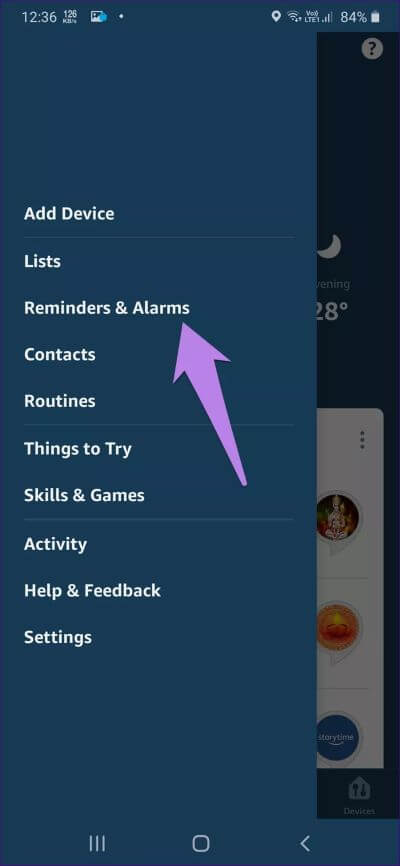
الخطوة 3: ستجد جميع منبهاتك المسجلة مدرجة هنا.
لإنشاء منبه ، انقر فوق إضافة منبه. ثم اضبط شروط التنبيه حسب حاجتك مثل الوقت والوقت المتكرر والمزيد. اضغط على حفظ لتنشيط التنبيه.
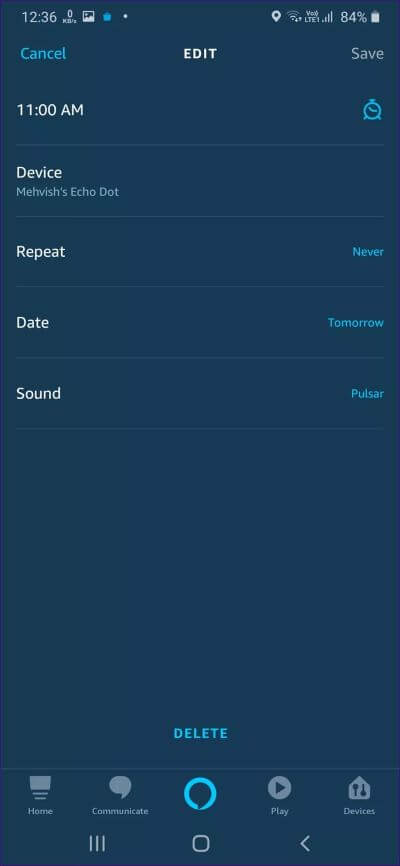
لإلغاء أو تعطيل منبه قادم ، أوقف تشغيل المفتاح بجوار المنبه.
لتعديل منبه أو حذفه ، اضغط عليه وقم بتغيير الإعدادات.
8. كيفية تغيير صوت التنبيه وحجمه
يجعل Amazon من السهل جدًا تغيير نغمة التنبيه لجهاز Echo الخاص بك. ستحتاج إلى تطبيق Alexa المسجل في حساب Amazon الخاص بك لتغيير صوت التنبيه. يمكنك الاختيار بين أصوات المشاهير ونغمات الإنذارات العامة.
إليك كيفية القيام بذلك.
الخطوة 1: قم بتشغيل تطبيق Alexa على هاتفك
الخطوة 2: اضغط على أيقونة شريط ثلاثة وحدد تذكيرات وإنذارات من القائمة.
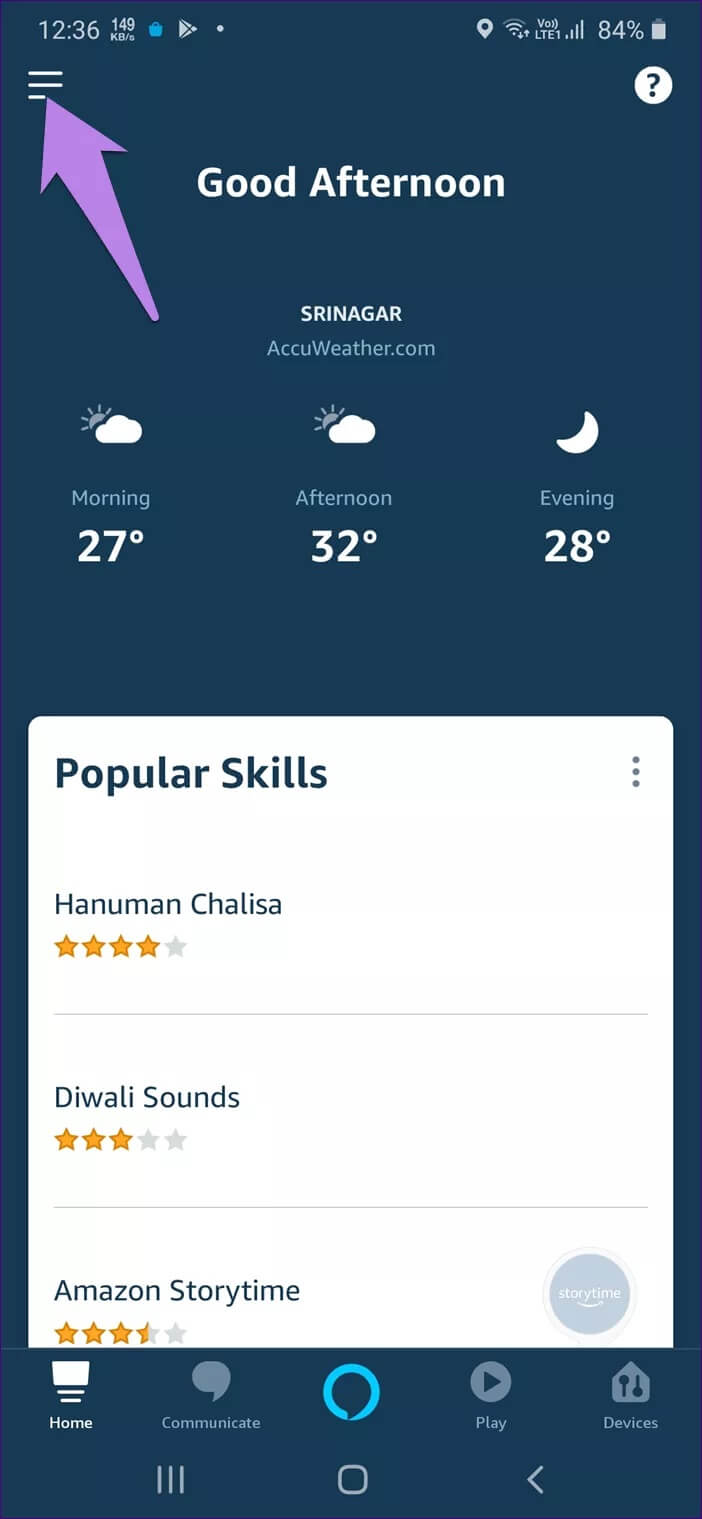
الخطوة 3: اضغط على الإعدادات تحت علامة التبويب الإنذارات. انقر على جهاز Echo الذي تريد تغيير نغمة التنبيه وحجمه.
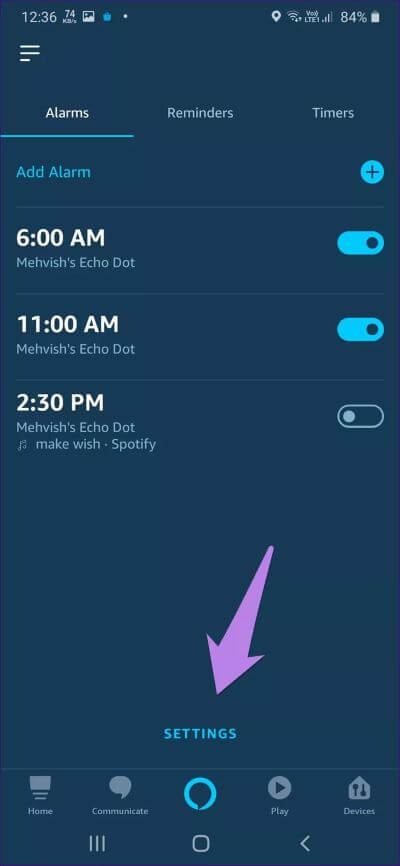
الخطوة 4: استخدم شريط تمرير مستوى الصوت لضبط مستوى صوت المنبه. اضغط على الصوت واختر نغمة من اختيارك. يمكنك أيضًا تمكين خيار التنبيه التصاعدي.
والأهم من ذلك ، يمكنك تعيين نغمة مختلفة لكل إنذار. لذلك ، انقر على المنبه المفضل داخل التذكيرات والتنبيه متبوعًا بالصوت. اختر صوت المشاهير أو أي نغمة إنذار عامة.
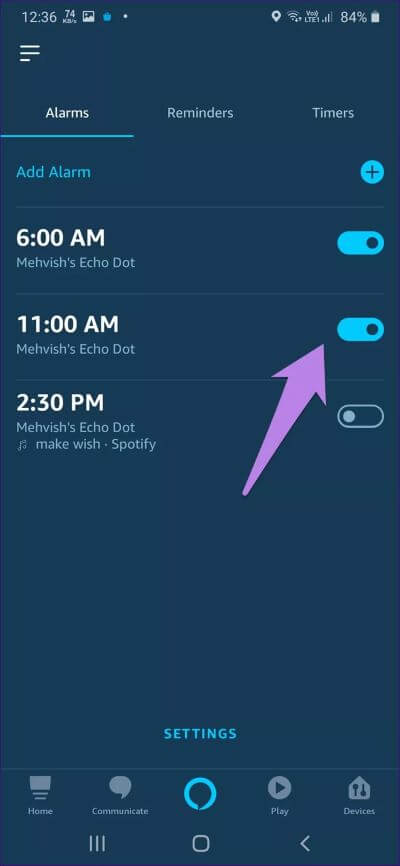
9. كيفية ضبط تنبيه صوتي على AMAZON ECHO
على غرار Google Home ، يتيح لك Amazon Echo أيضًا الاستيقاظ لأغنيتك المفضلة بمساعدة منبهات الموسيقى. يمكنك تعيين أغنية أو محطة راديو من أي من خدمات الموسيقى المدعومة مثل Amazon Music و Spotify و Pandora وما إلى ذلك. فيما يلي الأوامر التي يمكنك استخدامها:
- Alexa, wake me up to [song name] by [artist] at [time]
- Alexa, wake me up to [song name]
- Alexa, wake me up to country music
- Alexa, set an alarm to Enrique
بشكل افتراضي ، عندما تصدر أمرًا صوتيًا لضبط منبه الموسيقى ، سيعثر Echo على الوسائط في Amazon Music. سيكون عليك تغيير خدمة الموسيقى الافتراضية الخاصة بك في Alexa إذا كنت تريد تحديد الأغاني أو قائمة التشغيل من الخدمات الأخرى مثل Spotify. لقد تناولنا بالتفصيل كيفية تعيين Spotify كخدمة موسيقى افتراضية في Amazon Echo. يمكن استخدام نفس الخطوات لتحديد أي خدمة أخرى.
نصيحة احترافية: يمكنك الاستيقاظ على الأخبار أيضًا. فقط قل ، Alexa, wake me up to [news service] at [time].’
10. كيفية استخدام ROUETINES مع التنبيهات Echo
يمكنك تعزيز الإنذارات الخاصة بك من خلال ميزة الروتين في Echo. عند إيقاف المنبه ، يمكنك ضبط Alexa لتنفيذ إجراءات معينة باستخدام إجراءات روتينية. يشمل ذلك تشغيل محطات الراديو ، والإعلان عن تفاصيل الطقس وحركة المرور ، والتحكم في أجهزتك المنزلية الذكية مثل تشغيل الضوء ، وأكثر من ذلك بكثير.
إليك كيفية تعيين روتين منبهك.
الخطوة 1: قم بتشغيل تطبيق Alexa على هاتفك المحمول.
الخطوة 2: اضغط على أيقونة الثلاثة بار في الأعلى. اختر الروتينات.
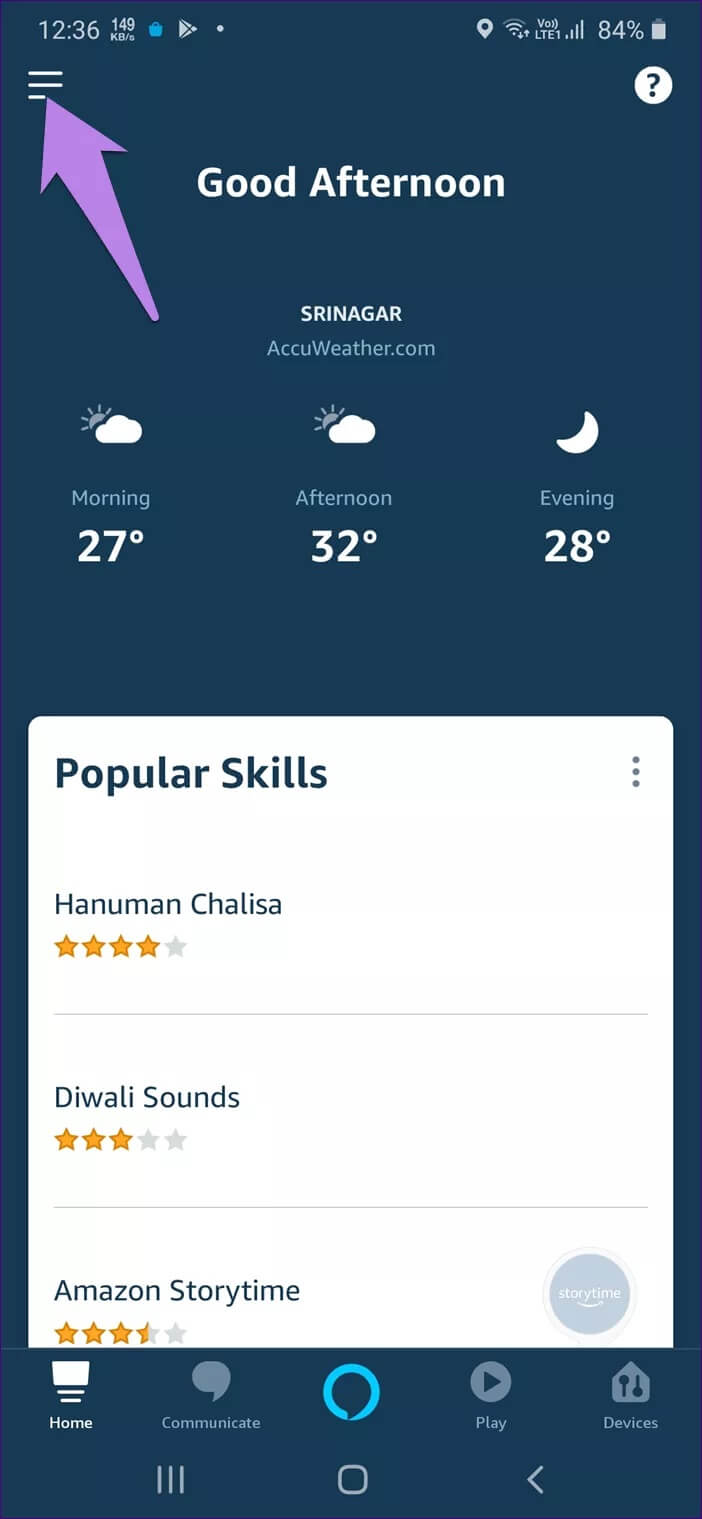
الخطوة 3: اضغط على أيقونة الإضافة في الأعلى.
الخطوة 4: اضغط على أدخل اسم الروتين وأعطه اسمًا مناسبًا.
الخطوة 5: ثم اضغط على عندما يحدث ذلك. حدد الإنذارات. اضغط على التالي.
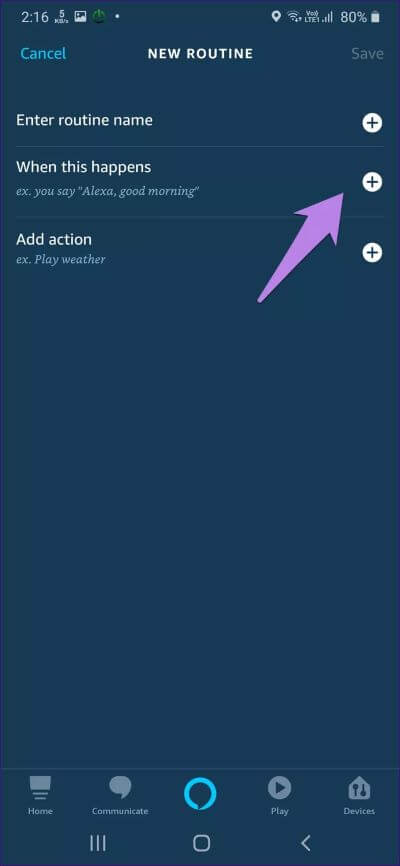
الخطوة 6: اضغط على إضافة إجراء. حدد هنا الأشياء التي يجب أن تحدث عندما تطلب من Alexa إيقاف التنبيه.
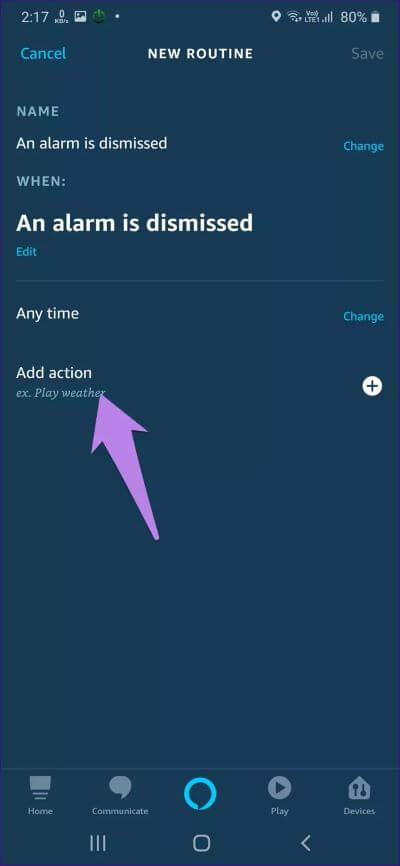
الخطوة 7: بعد التحديد ، سيتم نقلك إلى شاشة الروتين الجديد. اضغط على اختيار الجهاز. حدد جهاز Echo واضغط على حفظ.
11. ما الذي يحدث لإشعارات ALEXA إذا لم يكن هناك إنترنت
اليكسا يحتاج إلى الإنترنت للعمل. ولكن إذا لم يكن هناك إنترنت أو كان الإنترنت بطيئًا ، فسيستمر المنبه على Echo صوتك إلا في حالة تنبيه الموسيقى ، حيث ستصدر نغمة عامة. ومع ذلك ، إذا تم إيقاف تشغيل Echo بسبب عدم وجود مصدر طاقة ، فلن يعمل المنبه.
قوة ECHO
يعد إعداد المنبه مجرد أحد الأشياء التي يمكن لمكبرات الصوت Echo القيام بها. في الواقع ، هم مكبرات صوت قوية حقا. يمكنك توصيلها بهاتفك واستخدامها كمكبر صوت Bluetooth. يمكنك حتى استخدامه للتنقل بدلاً من الاتصال بالأشخاص. ما الذي يعجبك في جهاز Echo الخاص بك؟ شارك معنا في التعليقات أدناه.